ビクトリー大学へようこそ、管理人のヴィアです。

このような悩みに応えていきます。
本記事の内容
- ランクトラッカーの使い方&導入方法
- ランクトラッカーを使ってみた感想
- ランクトラッカーで知れること
この記事を書いた人

当ブログは主にSEOからの流入に力を入れてまして、さらにアクセス数を稼ぐためにランクトラッカー(Rank Tracker)を導入しました。
この記事を読めば、ランクトラッカーを導入すべきかどうかとインストールの手順が超簡単にわかります。
そもそも僕が導入しようと決心した経緯

SEOからのアクセスを増やすなら上位表示を狙わないと全く伸びませんよね。
上位表示させるには、ただ有益な記事を書くだけでなくリライトを何度も積み重ねることで上位表示が狙えるようになる訳です。
ですが、100記事近くもあればリライトするにしても何から手をつけるべきかが悩みどころでした。

年間149ドルと少々高めですが、どうせ取り返せるので全く問題ないかと。
個人的な偏見ですが、検索順位が30位以内に入ってる記事を優先してリライトするようにしています。
では、ランクトラッカーでおすすめの機能を3つほどご紹介します。
ランクトラッカー(Rank Tracker)の機能【おすすめ3つ】

おすすめの機能は次の通りです。
- 機能①|自分のブログのキーワード順位がチェックできる
- 機能②|どの記事をリライトすべきなのかが知れる
- 機能③|スケジュール予約で決まった時間にチェックできる
一つずつ見ていきましょう。
機能①|自分のブログのキーワード順位がチェックできる

自分が設定したキーワードの検索順位が一目でチェックできるのがランクトラッカーの魅力です。
上記画像に記されたキーワードは、記事を作成して間もない記事ばかりですが、それでも明確に反映されています。
以前まで、無料で使えるSEOチェックツールの「SEOチェキ」を利用してましたが、手間や明確さが大違いです。

どの記事をリライトすべきかが知れる

上記は先ほどと同じ画像ですが、検索順位が20位や30位の記事って一度リライトすると10位以内まではすぐなんですよね。
なので、リライトすべき記事は何かというのが知れるのが個人的に最強な機能かなと感じます。
機能③|スケジュール予約で決まった時間にチェックできる
毎日決まった時間に自動で計測してくれるのもありがたい機能ですね。

なので例えば、毎朝確認する少し前に設定しておくことで完璧な順位がリアルタイムで表示されることになります。
※起動しておかないと更新されないというのがデメリットとしてあるので、更新時間までに立ち上げておきましょう。
【有料版】プロフェッショナルのメリット

以前、少しだけ無料版でチェックしてましたが、URLやキーワードを毎回入力しないといけなかったのがとにかく面倒。
でも、有料版では一度設定するだけで好きな時にチェックできるようになります。

- クリップボードをコピーできる
- スケジュール機能
- 競合他社の順位トラッキング5社
このようにプロフェッショナル版はSEOで順位を検索するための機能は全て兼ね備えています。
料金こそ高めではありますが、そこを惜しむかどうかで今後のブログ運営に大きく差が出ると思います。
ランクトラッカー(Rank Tracker)のインストール&導入方法

ランクトラッカーの導入は次の5ステップで完了します。
- 手順①|公式サイトでダウンロード
- 手順②|インストールを完了
- 手順③|公式サイトで有料パッケージを購入
- 手順④|登録キーをコピー【メールで届く】
- 手順⑤|登録キーをランクトラッカーに入力

下記の手順で進めるとスムーズにインストールできます。
Javaのインストール手順
- ①|Java公式サイトにアクセス
- ②|「無料Javaのダウンロード」
- ③|「同意して無料ダウンロード」
- ④|「Java 8 Update 311」
- ⑤|「開く」
- ⑥|「インストール」
※以上で完了です
では、ランクトラッカーの導入を画像を使ってわかりやすく解説していきますね。
手順①|公式サイトでダウンロード
まず公式サイトにアクセスしましょう。

ここでは「Rank Tracker」をクリック。

「お名前」「メールアドレス」を入力して「Rank Trackerをダウンロードする」をクリックしましょう。
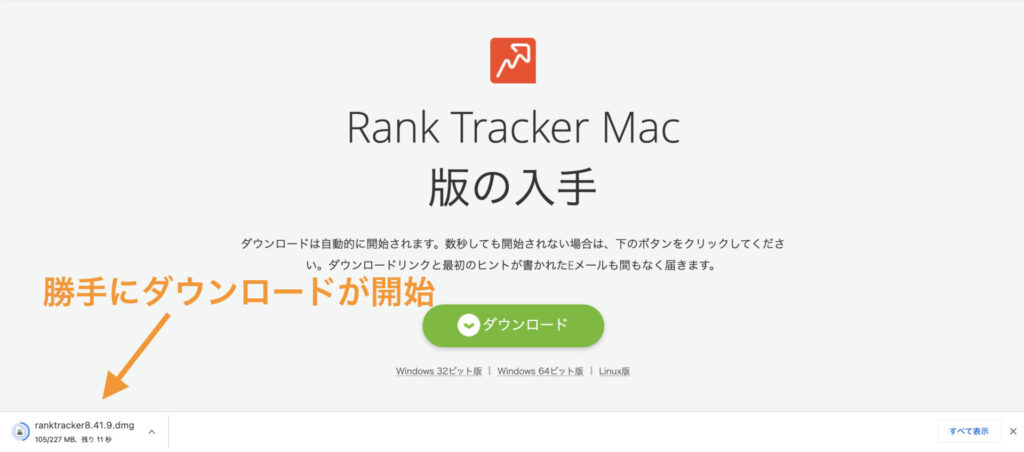
すると勝手にダウンロードが始まります。
手順②|インストールを完了
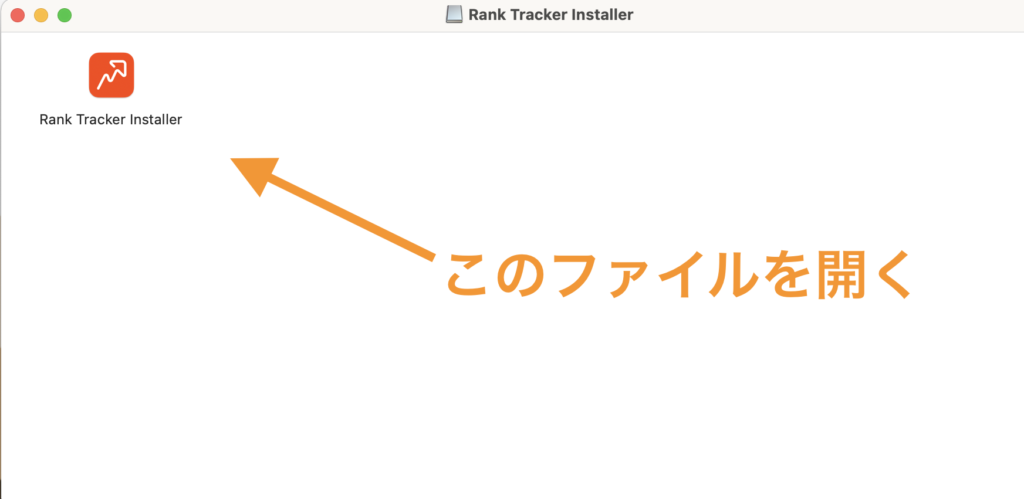
では、ダウンロードしたファイルを開きましょう。
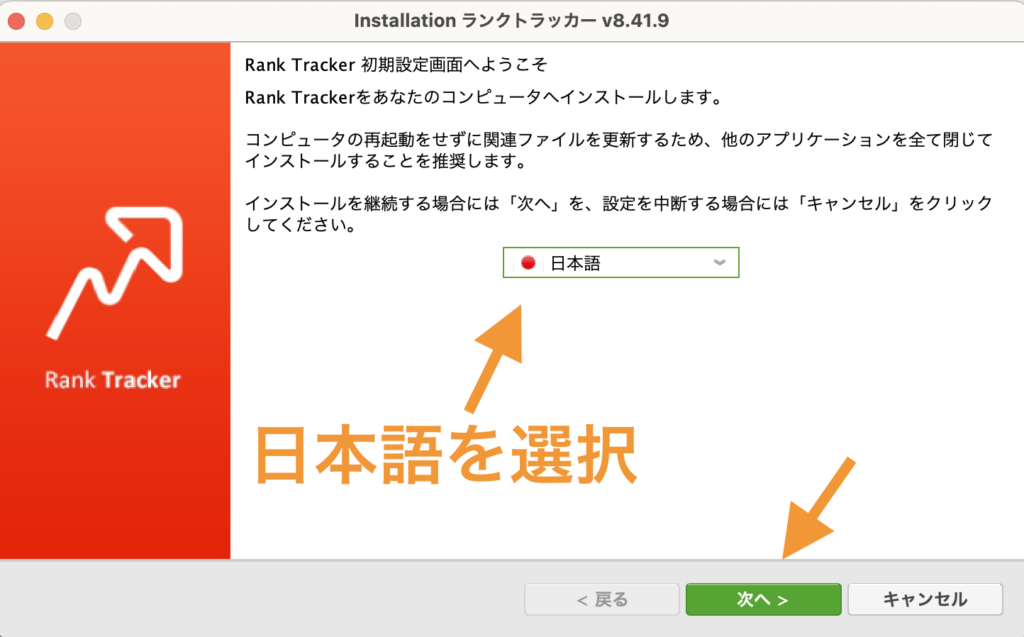
言語を選択し「次へ」と進めます。

「承諾する」をクリック。
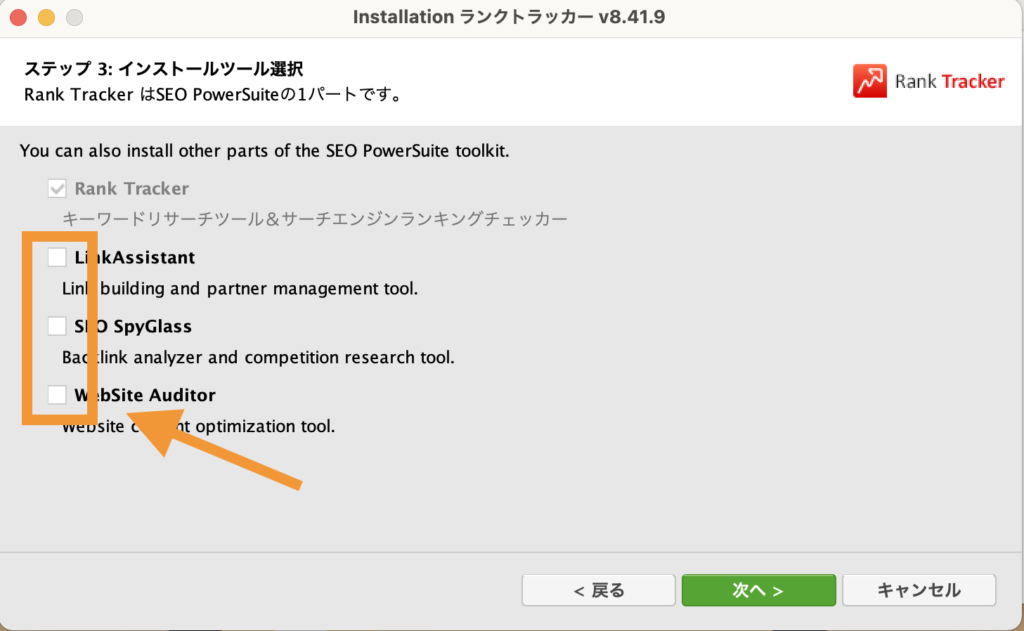
ここに関しては3つともチェックを外してもらって構いません。
その後「次へ」をクリックしましょう。
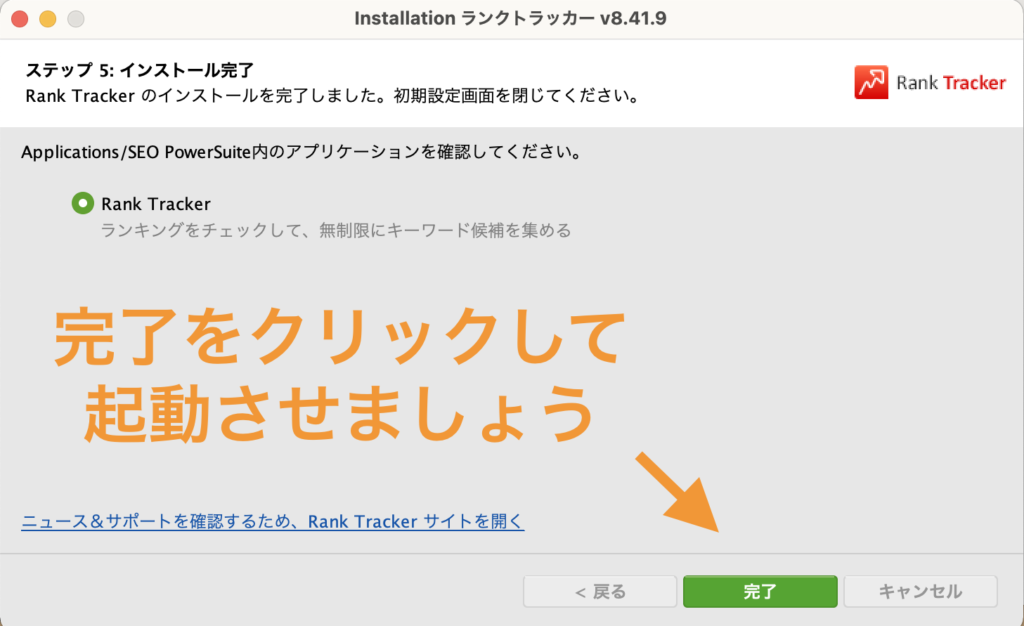
これでインストール完了なので「完了」をクリックします。
次に有料パッケージを購入する手順を解説していきます。
手順③|公式サイトで有料パッケージを購入
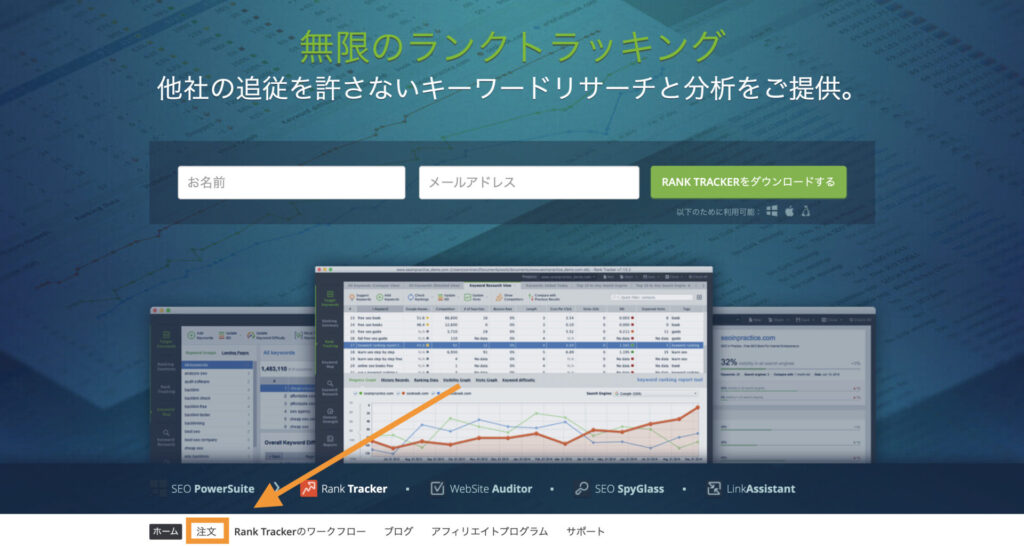
再度公式サイトにアクセスし、「注文」をクリックします。
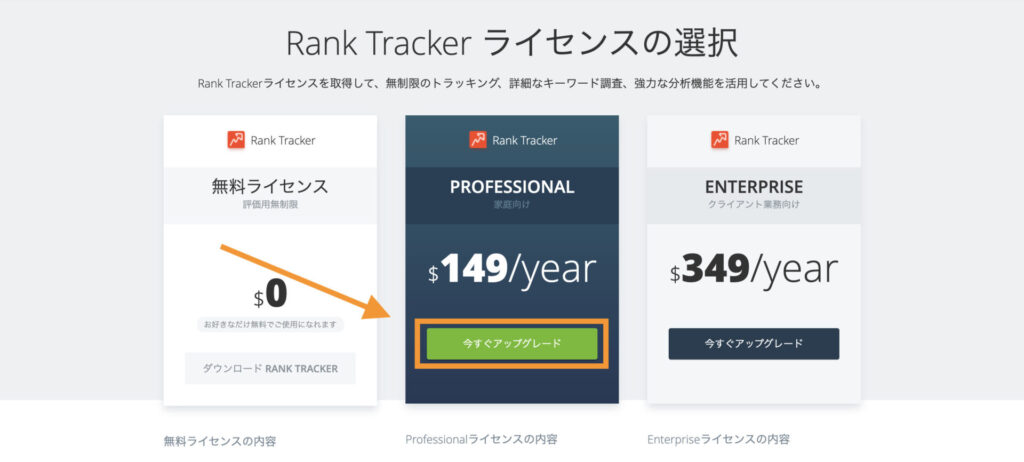
年間149ドルPROFESSIONALの「今すぐアップグレード」を選択。
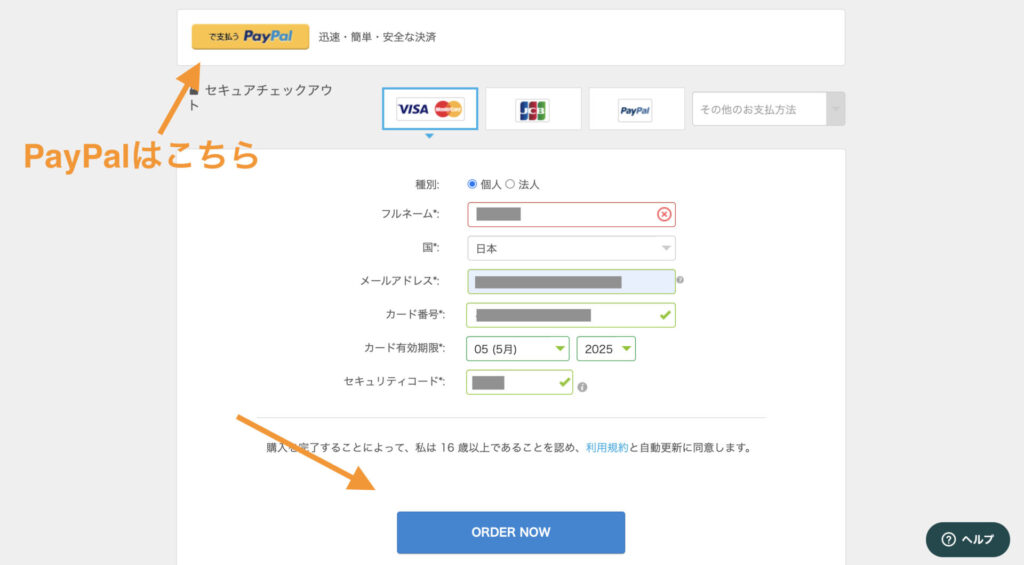
支払い情報を入力して「ORDER NOW」をクリックすると購入手続きが完了です。
手順④|登録キーをコピー【メールで届く】
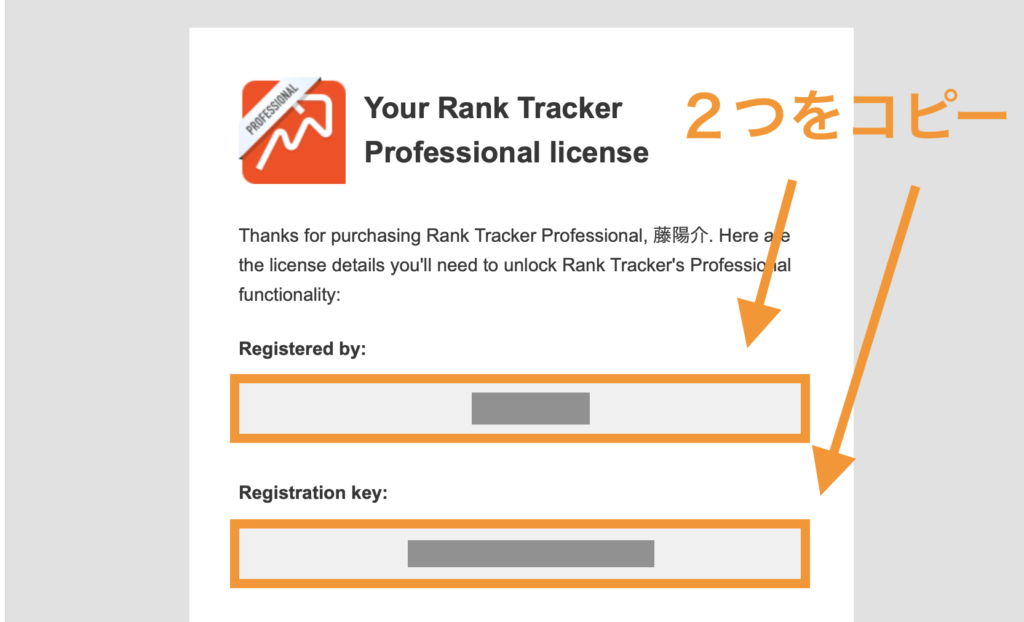
- Registered|登録者名
- Registration|登録キー
購入が完了するとメールが届くので、これら2つをコピーしておきましょう。
手順⑤|登録キーをランクトラッカーに入力
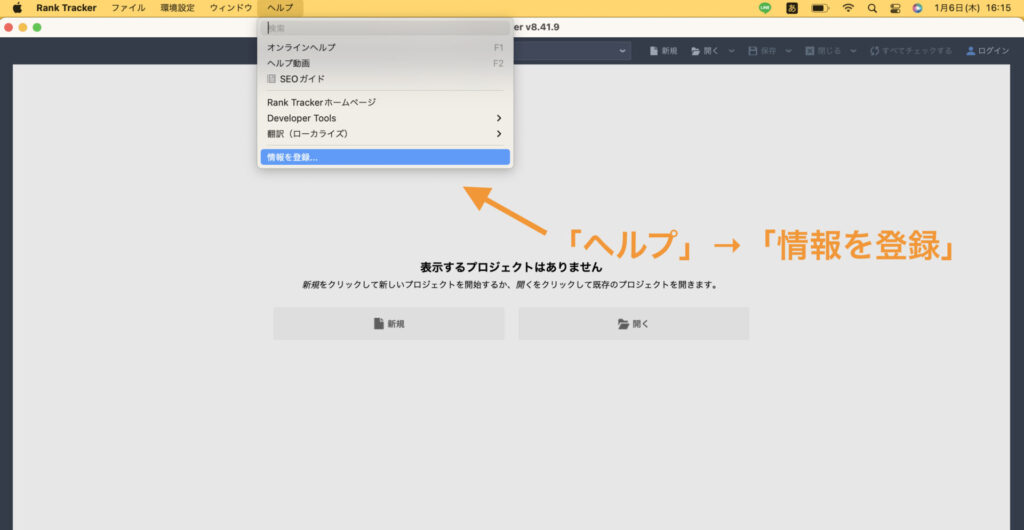
次にランクトラッカーのアプリを開き、「ヘルプ」→「情報を登録」へと進めます。
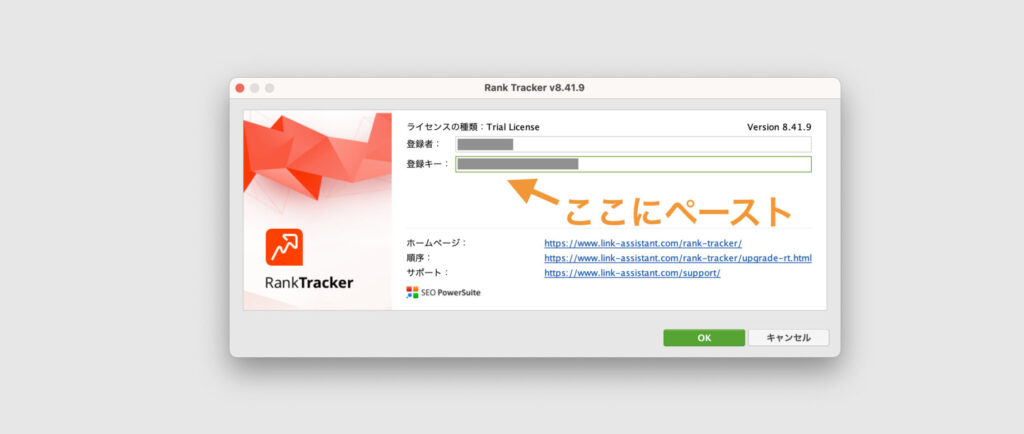
先ほどコピーした2つを指定の位置にペーストします。
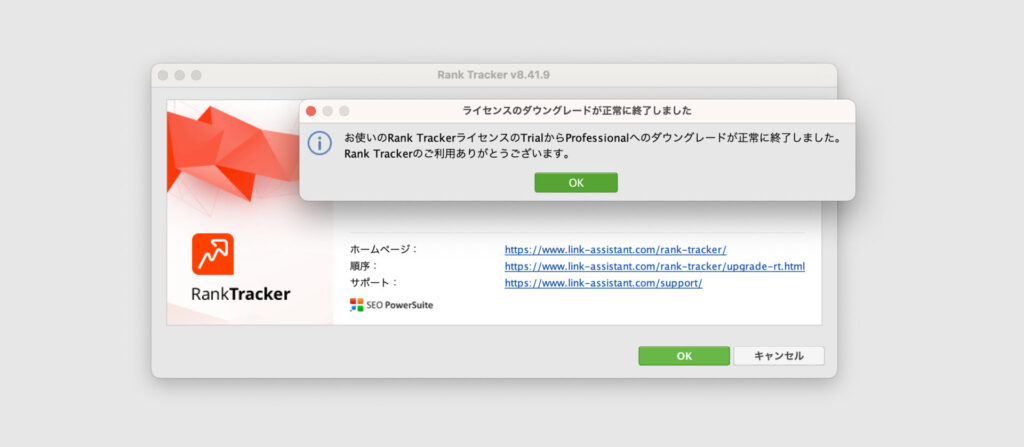
以上で、購入とアップグレード完了です。
ランクトラッカー(Rank Tracker)の登録方法【使い方】

では下記の5つについて設定の手順を解説していきます。
- 使い方①|サイト(ブログURL)を登録
- 使い方②|ワークスペースを設定する
- 使い方③|キーワードを追加する
- 使い方④|キーワードを測定する
- 使い方⑤|スケジュールの設定
超わかりやすくお伝えするので手順通り進めていって下さい。
使い方①|サイト(ブログURL)を登録
まずは、ブログURLを登録していきましょう。
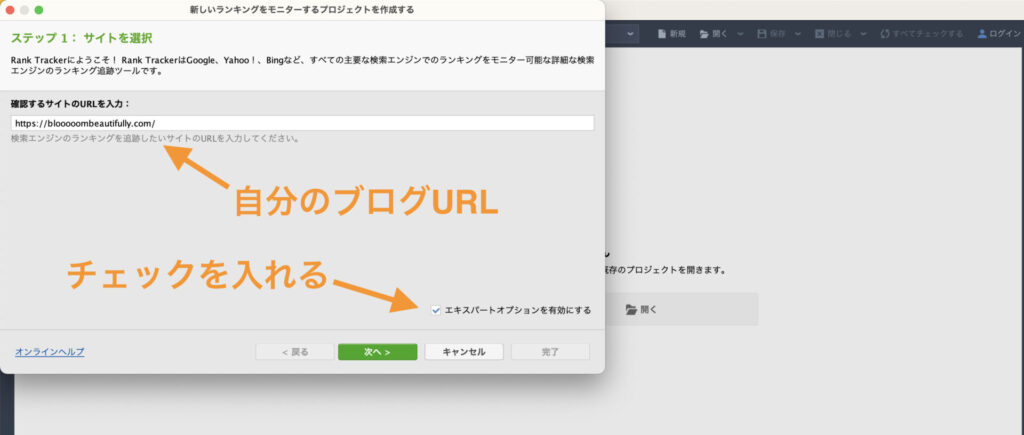
アプリを開いたら上記のような画面が表示されます。
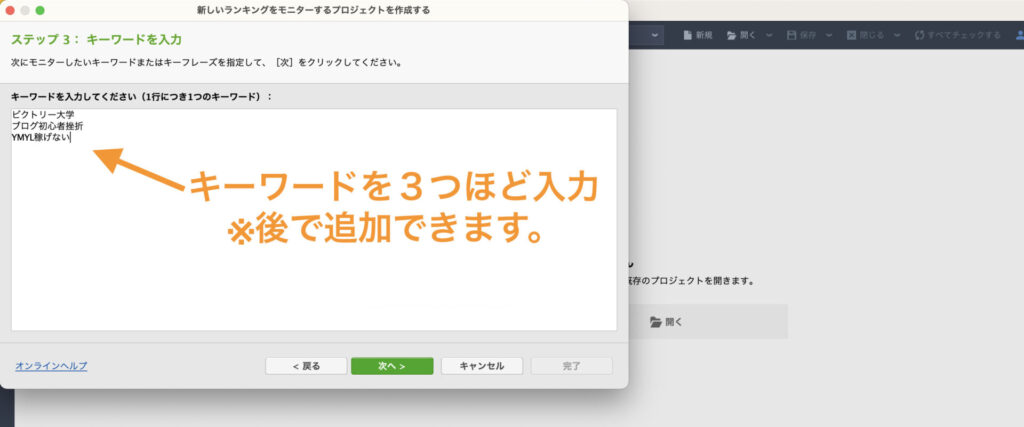
ブログURLを貼り付けて「エキスパートオプションを有効にする」にチェックを入れ「完了」をクリックしましょう。
続いて、キーワードをいくつか入力して「次へ」をクリック。
※あとで追加できます。

このままでは、USAの検索エンジンになってしまうので日本の検索エンジンを追加していきます。
なので「さらに検索エンジンを追加する」→「完了」へと進めます。
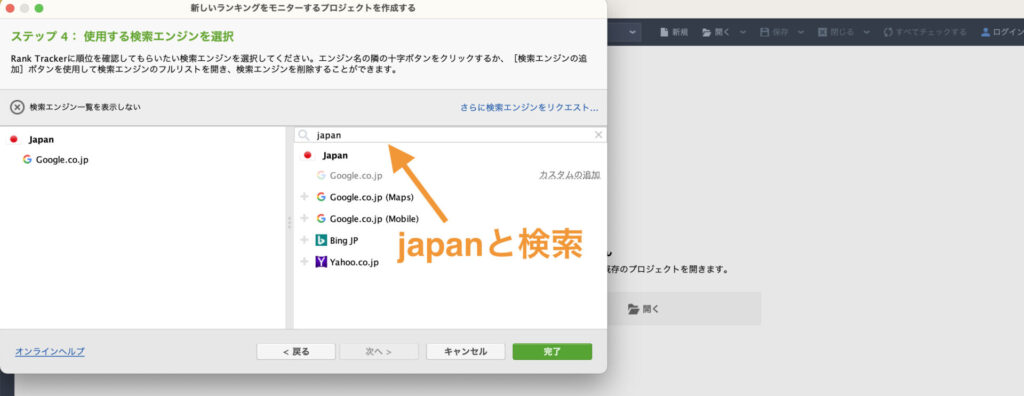
検索窓に「japan」と入力し追加したい検索エンジンを選択します。
その後、USAの検索エンジンを削除して「完了」へと進めましょう。

これで、検索順位をチェックできるようになりました。
使い方②|ワークスペースを設定する
ワークスペースとは自分好みにカスタマイズできる機能でして、調べたい項目を選ぶことができます。
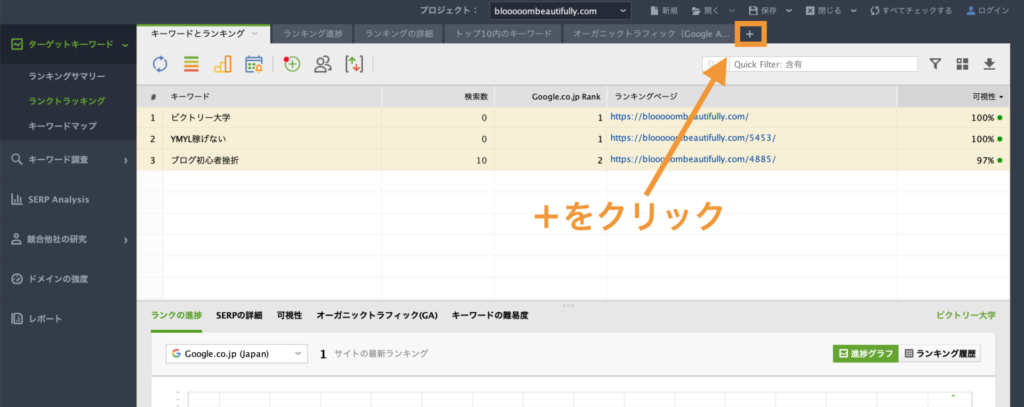
まず、画面上にある「+」をクリックします。
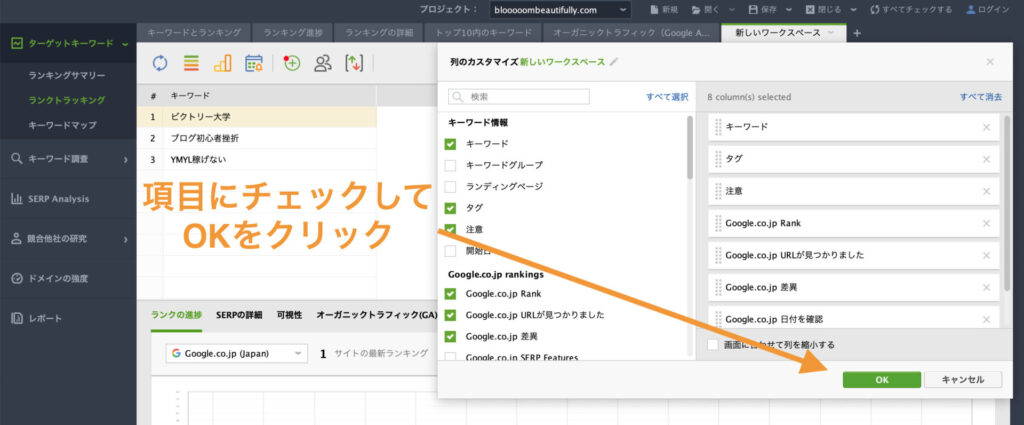
次に計測したい項目をチェックし「OK」をクリックするとワークスページの作成が完了です。
- キーワード
- タグ
- 注意
- Google.co.jp Rank
- Google.co.jp URLが見つかりました
- Google.co.jp 差異
- Google.co.jp 日付を確認
- 検索数

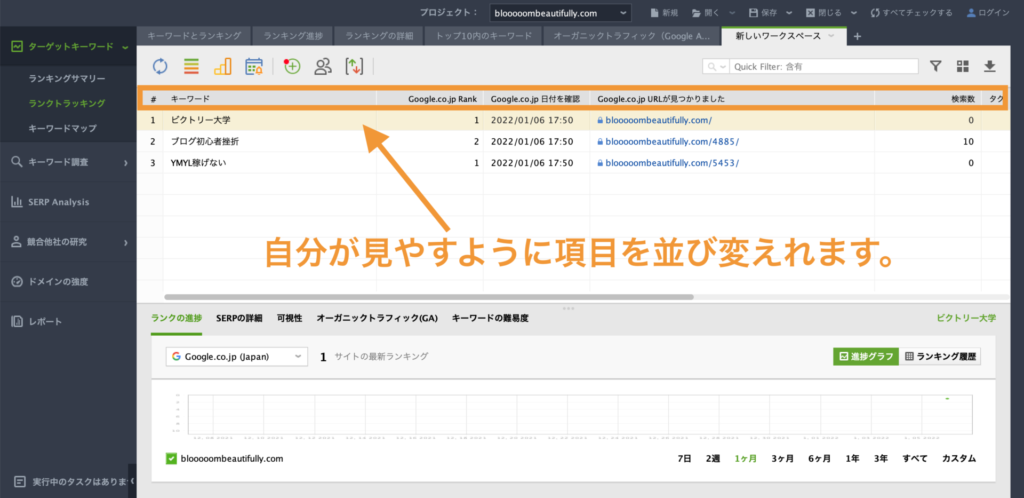
ワークスペースを作成したあとは、自分が見やすいように項目を並び替えておきましょう。
※別にそのままでも構いません。
使い方③|キーワードを追加する
次は、キーワードの追加方法です。

「+アイコン」をクリックしましょう。

計測したいキーワードを書き込んで「次へ」と進めます。

検索エンジンにチェックが入ってるかを確認して「完了」をクリック。

わりと速攻で反映されるので、順位をチェックしていきましょう。

使い方④|キーワードを測定する
これは超簡単です。
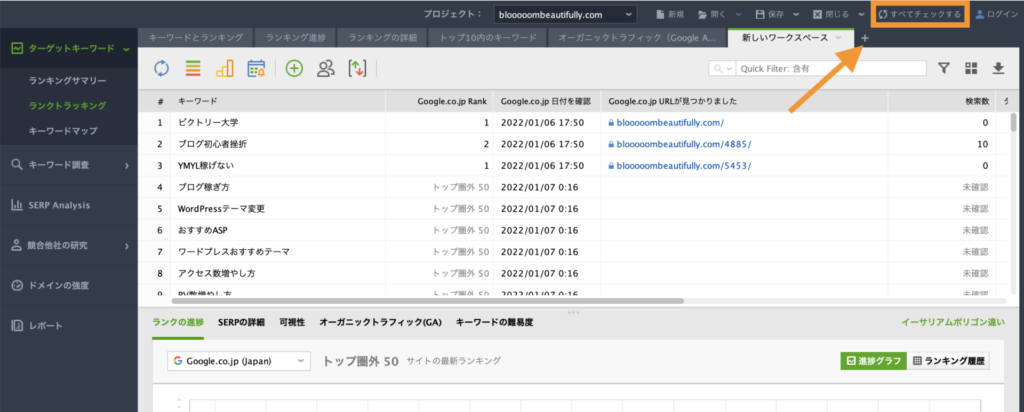
右上の「すべてチェックする」をクリックすると計測が更新されます。
使い方⑤|スケジュールの設定
測定をアラーム設定しておくことで自動で測定してくれます。
測定の更新を手動で行う人は必要ない機能ですが、一応解説しておきますね。
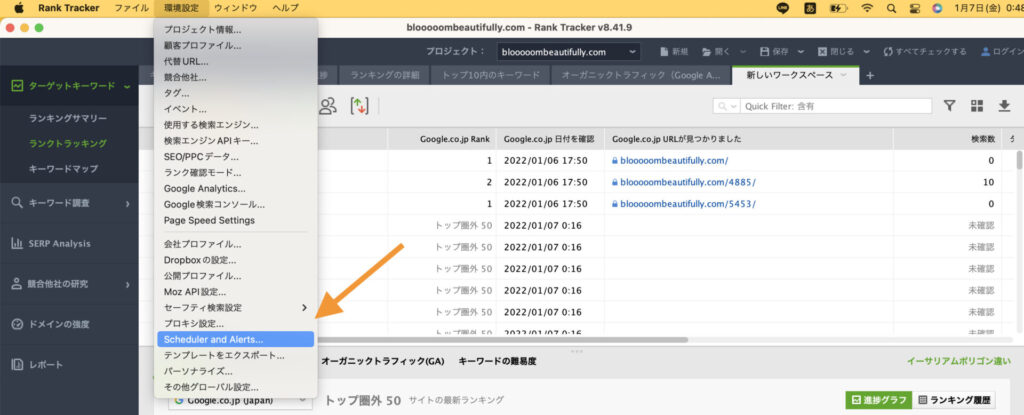
「環境設定」→「スケジューラー」へと進めましょう。
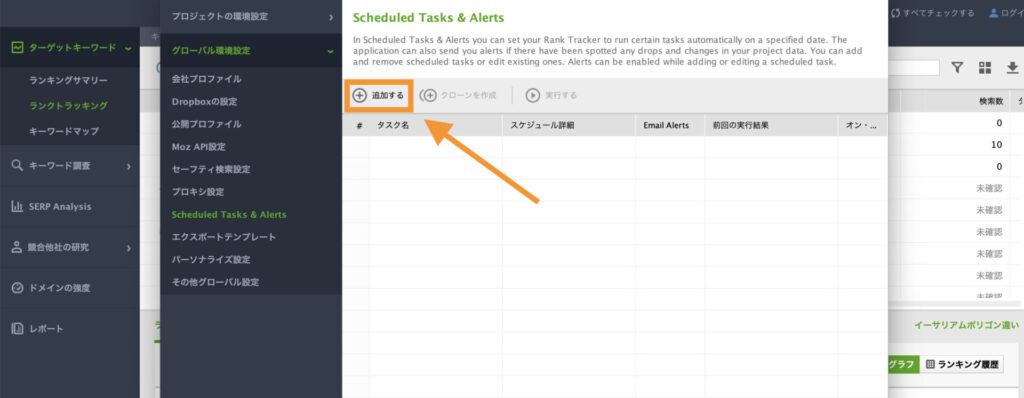
「追加する」をクリック。
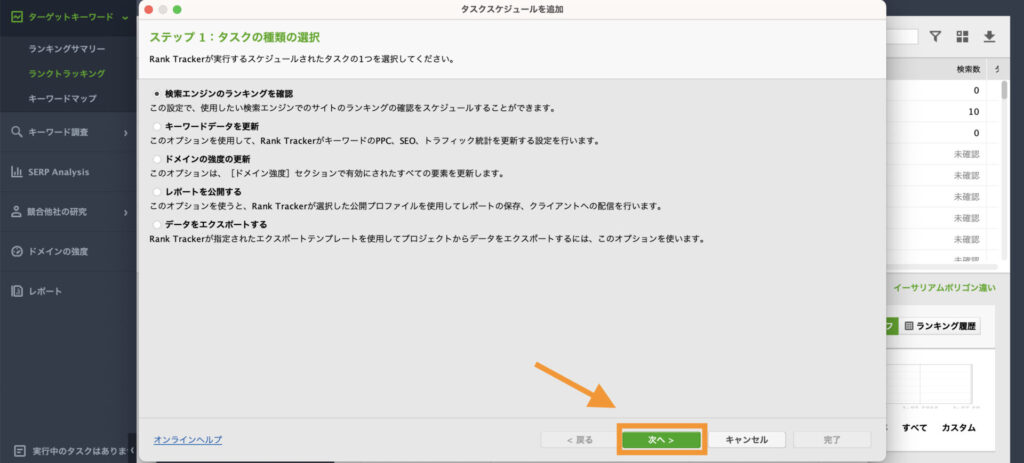
ここは、「検索エンジンのランキングを確認」だけで構いませんのでチェックを確認して「次へ」をクリックしましょう。
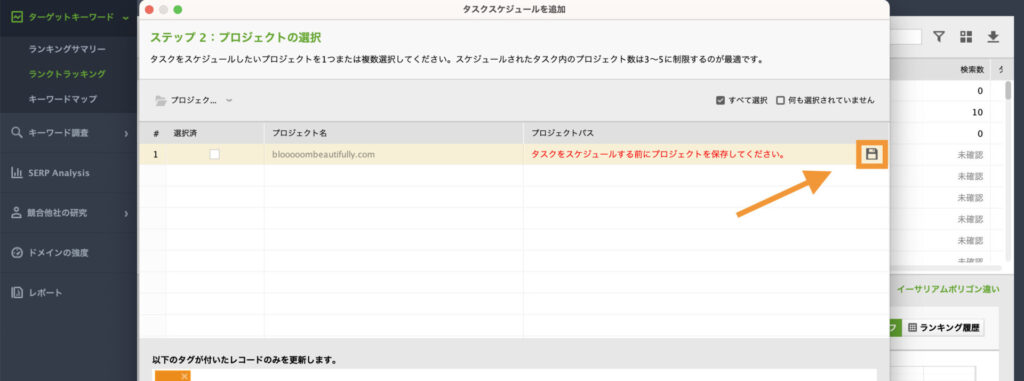
プロジェクトを保存しないといけないので、上記画像のアイコンをクリックします。
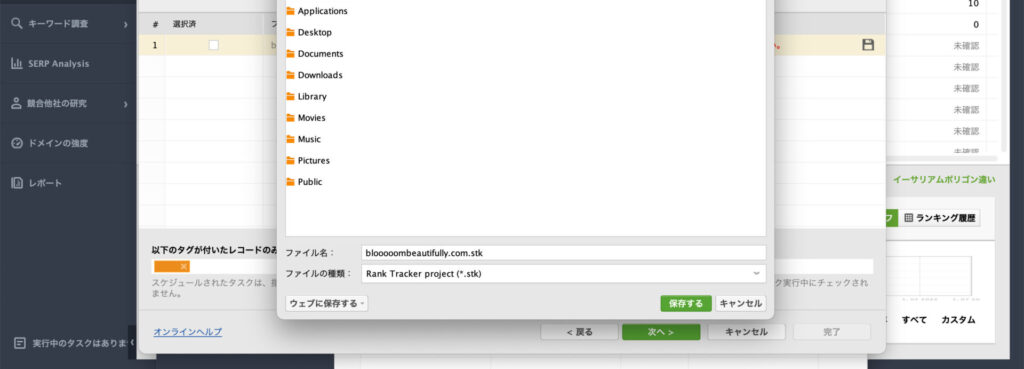
「保存する」をクリックすると完了です。
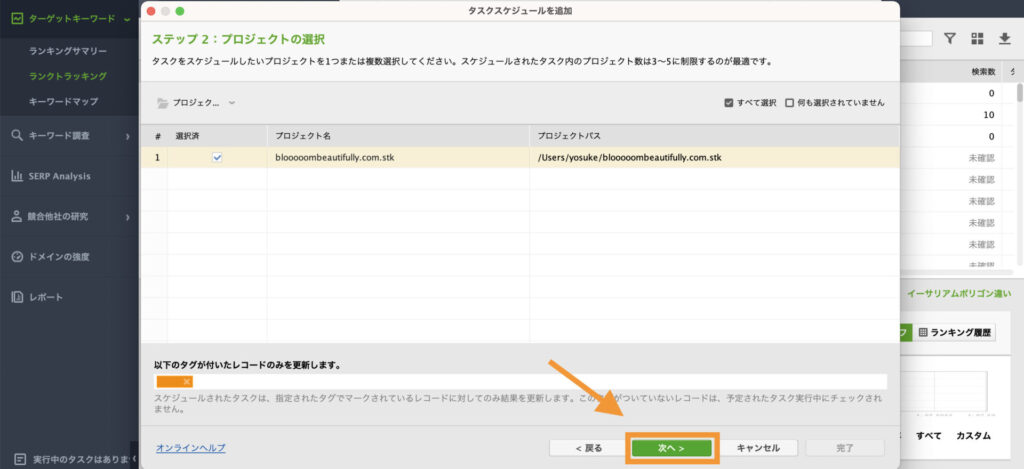
では、「次へ」と進みましょう。
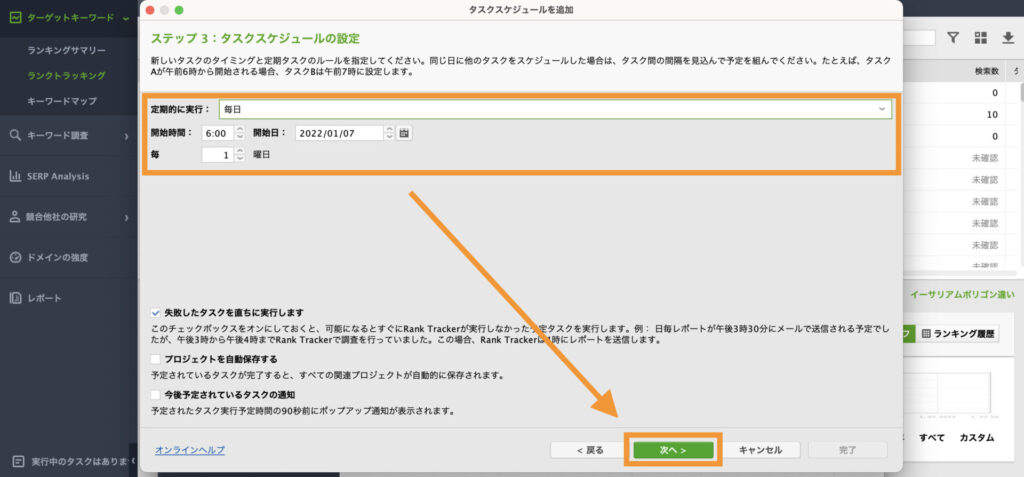
計測する頻度、時間などを入力し「次へ」をクリックしましょう。
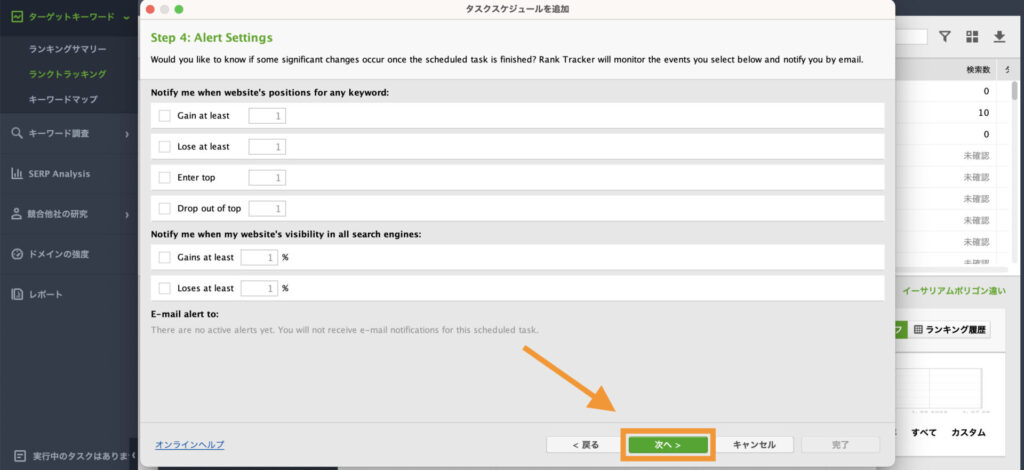
ここは何も触らず「次へ」で構いません。
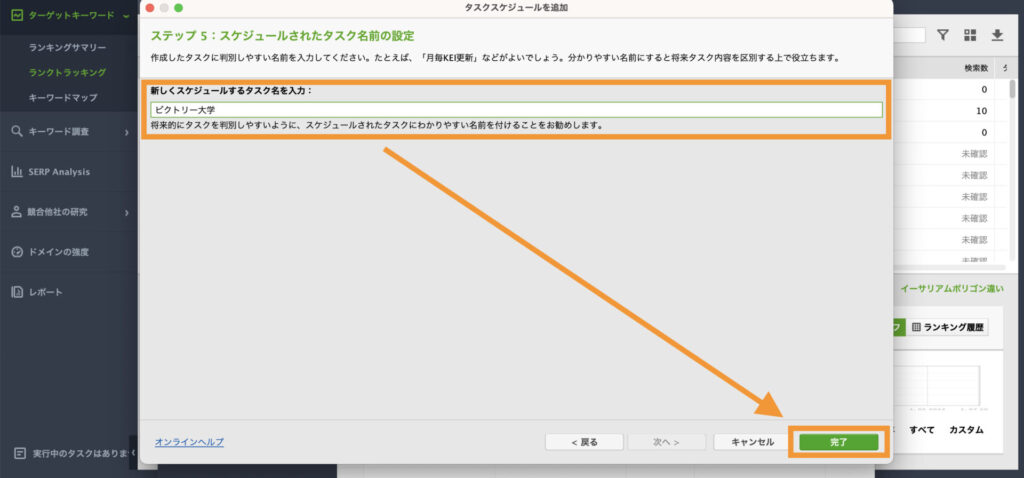
タスク名を入力して「完了」へと進めます。
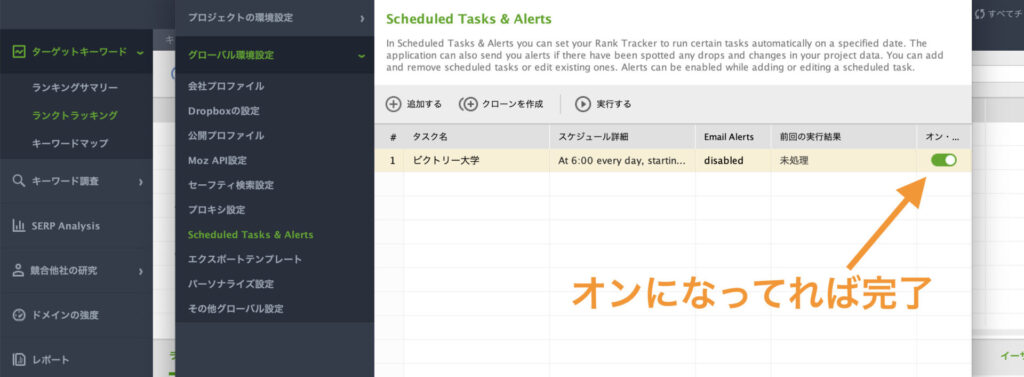
画面右側のチェックがオンになっていれば設定完了です。
まとめ|使ってみた結果、神ツールだと実感

導入した初日に「リライトすべき記事」が速攻で発見できたのでまさに神ツールだと実感しました。
「100記事書いたらアクセス数が増える」って勘違いしてる人も多いですが、リライトを積み重ねてこそ検索上位になれるのでランクトラッカーは欠かせないツールの一つです。

年間149ドル必要となりますが、上位記事を量産すればすぐに取り戻せる金額ですし、絶対に損はしないはずです。
SEOで勝負していきたい人は、ぜひ導入して上位表示を狙っていってください。
最後までありがとうございました。
あわせて読みたい
-

-
AFFINGERは稼げる!使ってみてわかった体験レビュー【月120万稼げた】
続きを見る

